
Це програмне забезпечення буде підтримувати ваші драйвери та працювати, тим самим захищаючи вас від поширених помилок комп’ютера та відмови обладнання. Перевірте всі свої драйвери зараз у 3 простих кроки:
- Завантажте DriverFix (перевірений файл завантаження).
- Клацніть Почніть сканування знайти всі проблемні драйвери.
- Клацніть Оновлення драйверів отримати нові версії та уникнути несправності системи.
- DriverFix завантажив 0 читачів цього місяця.
Після останнього оновлення Windows 10 v1903 багато користувачів запитують Як встановити пісочницю на Windows 10 Home Edition.
Пісочниця за дуже короткий час став одним з найпопулярніших інструментів Windows. Причина цього досить проста: він легкий віртуальне середовище де ви можете безпечно запускати програми.
Наприклад, якщо ви хочете відкрити ненадійний виконуваний файл і не хочете заразити свій ПК, ви можете запустити його без ризику в пісочниці. Для отримання додаткової інформації перегляньте цю статтю.
Крім того, процес встановлення досить простий.
Які кроки ввімкнути пісочницю в Windows 10?
- Перейдіть до меню Пуск і введіть «увімкнути або вимкнути функції Windows»
- Виберіть перший результат, щоб відкрити меню «Увімкнення та вимкнення функцій Windows»
- Тепер знайдіть параметр пісочниці Windows.
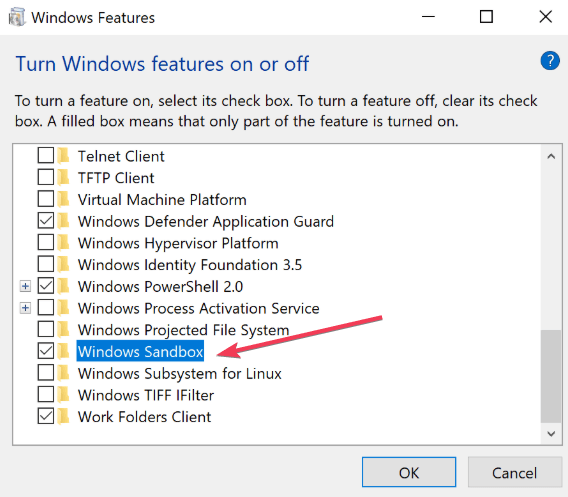
- Поставте прапорець у пісочниці Windows, щоб увімкнути цю функцію.
- Натисніть OK і перезавантажте комп'ютер, щоб застосувати зміни ..
- Після перезавантаження комп'ютера ви можете запустити пісочницю Windows із меню "Пуск".
Системні вимоги до запуску пісочниці Windows дещо доступні. Функція потребує архітектури AMD64 (64-розрядної), принаймні 4 ГБ оперативної пам'яті, принаймні 1 ГБ вільного місця на диску (рекомендується SSD), принаймні 2 ядра процесора та можливості віртуалізації, включені в BIOS.
Ви пробували нову функцію пісочниці для Windows 10 Home Edition? Повідомте нас у розділі коментарів нижче.
ПОВ'ЯЗАНІ СТАТТІ:
- Помилка пісочниці Windows 0x80070002 після оновлення [ШВИДКЕ ВИПРАВЛЕННЯ]
- Windows 10 build 18342 покращує роботу пісочниці Windows


